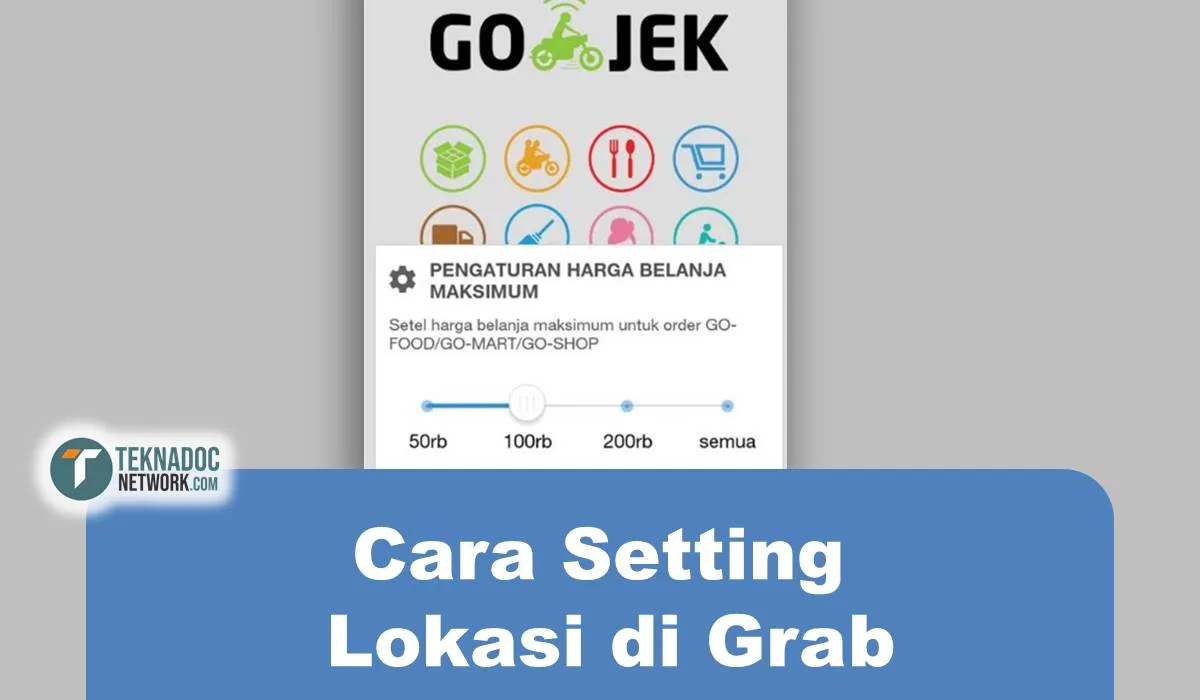Grab merupakan salah satu aplikasi yang sangat membantu kita dalam melakukan perjalanan di era yang serba digital ini. Dengan Grab, kita dapat dengan mudah memesan transportasi online tanpa harus repot mencari taksi di pinggir jalan.
Cara Setting Lokasi di Grab
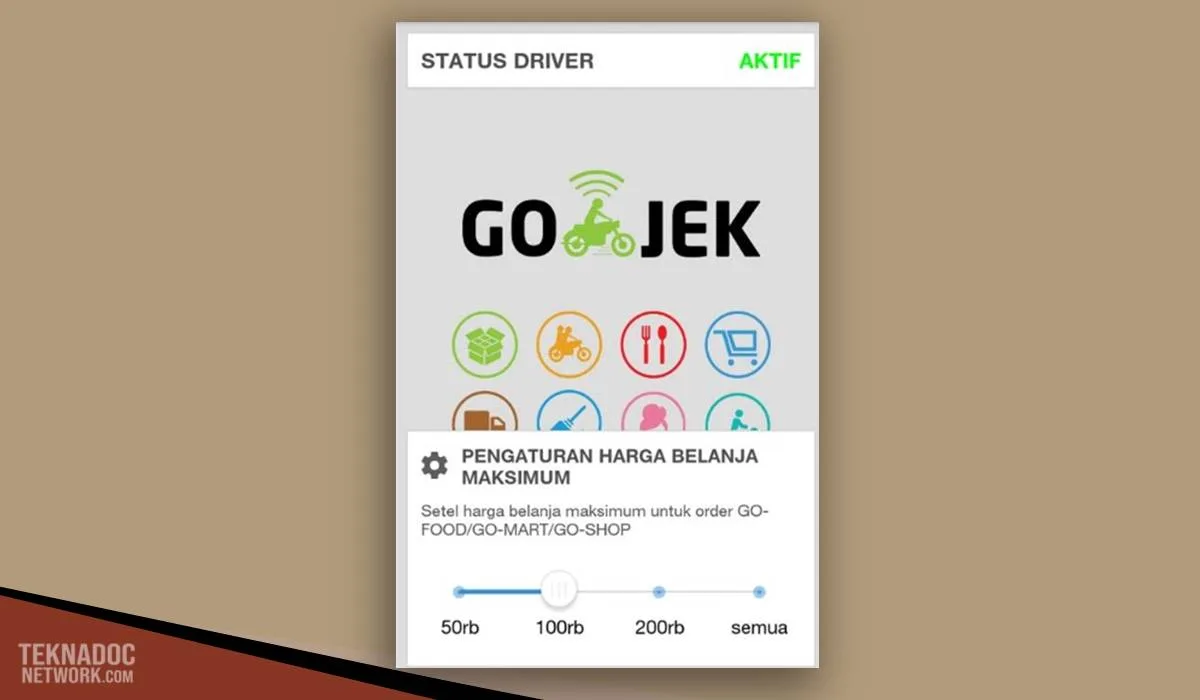
Namun, agar menggunakan Grab dengan baik dan nyaman, kita harus memastikan lokasi kita sudah ter-set dengan benar di aplikasi. Cara setting lokasi di Grab sebenarnya sangat mudah dan cepat.
1. Buka Aplikasi Grab
Cara pertama untuk setting lokasi di Grab adalah dengan membuka aplikasi Grab terlebih dahulu di smartphone kita. Setelah itu, kita tinggal klik icon Grab yang ada di layar smartphone kita. Pilih jenis layanan yang akan kita pakai. Dalam contoh kali ini, kita akan menggunakan layanan GrabCar sebagai contoh.
2. Input Alamat Tujuan
Setelah kita memilih jenis layanan, selanjutnya kita akan diminta untuk memasukkan alamat tujuan yang ingin kita tuju. Pastikan alamat yang kita masukkan sudah benar dan lengkap agar driver Grab dapat dengan mudah menemukan alamat tujuan kita.
3. Pilih Lokasi Penjemputan
Setelah kita memasukkan alamat tujuan yang ingin kita tuju, selanjutnya kita harus memilih lokasi penjemputan. Kita dapat memilih lokasi penjemputan dengan mengetuk tulisan ‘Pilih Lokasi Penjemputan’. Then, beragam opsi akan muncul. Kita juga bisa memilih menggunakan GPS atau memasukkan alamat penjemputan secara manual.
Jika kita memilih GPS, lokasi penjemputan kita akan otomatis ter-deteksi oleh sistem Grab. Jika kita memilih memasukkan alamat penjemputan secara manual, kita akan diberikan pilihan untuk memasukkan beberapa informasi tambahan seperti nomor gedung dan sebagainya.
4. Pastikan Lokasi Penjemputan Sudah Tepat
Setelah kita selesai memilih lokasi penjemputan, kita harus memastikan lokasi yang kita pilih sudah tepat dan sesuai dengan yang kita inginkan. Salah memilih lokasi penjemputan bisa membuat kita terlambat atau bahkan kehilangan driver Grab yang sudah dipesan.
5. Lakukan Konfirmasi
Setelah kita yakin dan puas dengan lokasi penjemputan yang kita pilih, selanjutnya kita harus melakukan konfirmasi. Kita tinggal menekan tombol ‘Konfirmasi Penjemputan’ yang ada di aplikasi Grab. Jika kita ingin melakukan perubahan alamat atau lokasi penjemputan, kita masih bisa melakukan perubahan sebelum driver Grab datang menjemput kita. Kita bisa langsung menghubungi driver melalui aplikasi Grab atau telepon.
6. Tunggu Driver Grab Datang
Jika kita telah melakukan konfirmasi, selanjutnya kita hanya perlu menunggu driver Grab datang menjemput kita di lokasi yang kita pilih tadi. Driver Grab biasanya akan menghubungi kita jika ada kendala atau kesulitan dalam menemukan lokasi.
Nah, itulah beberapa langkah sederhana untuk setting lokasi di Grab dengan benar dan tepat. Memastikan lokasi kita sudah benar sangat penting agar kita dapat menggunakan aplikasi Grab dengan mudah dan nyaman. Selamat mencoba!
Cara Mengubah Lokasi di Aplikasi Grab
Saat menggunakan aplikasi Grab, kadang-kadang kita membutuhkan untuk mengubah lokasi agar aplikasi bisa mengirimkan pengemudi ke lokasi yang kita inginkan. Misalnya, kita berada di mal dan ingin mengubah lokasi ke sana agar pengemudi tak tersesat. Nah, dalam artikel ini akan dijelaskan tentang cara mengubah lokasi di aplikasi Grab.
1. Buka Aplikasi Grab
Agar dapat mengubah lokasi di aplikasi Grab, Anda harus membukanya terlebih dahulu. Pastikan aplikasi sudah di-download dan terpasang di ponsel Anda. Jika belum, silakan kunjungi Play Store atau App Store dan download serta pasang aplikasi Grab di ponsel Anda. Jika sudah terpasang, buka aplikasi tersebut.
2. Klik Menu di Kiri Bawah Laya
Setelah buka aplikasi Grab, akan ada tampilan awal seperti biasa berupa menu utama. Di bagian kiri bawah, terdapat tiga layar bergambar. Klik pada layar bergambar yang pertama dari sisi kiri. Layar yang ditampilkan akan berupa aktivitas dan pilihan seperti mulai baru, bantuan, layanan and so on.
3. Cari Pilihan “Lokasi Anda”
Setelah melakukan klik menu, pada bagian pilihan itu, terdapat opsi “Lokasi Anda”. Klik opsi tersebut untuk menjalankan proses selanjutnya.
4. Atur Lokasi
Setelah klik pada opsi “Lokasi Anda”, maka akan tampil pilihan lokasi baru. Pilih kota atau wilayah yang ingin dijadikan tempat berangkat atau lokasi baru. Atur lokasi yang ingin dituju dengan menggerakan semacam pin atau icon titik berwarna biru ke lokasi yang diinginkan. Pasang pin ke lokasi yang diinginkan.
Anda juga bisa mengatur lokasi dengan mengetikkan alamat dengan kata kunci di form pencarian. Setelah itu, masukkan nama jalanan atau alamat tempat tinggal, dan icon berwarna biru akan muncul tepat di lokasi yang Anda pilih atau cari. Kemudian simpan lokasi tersebut dengan menekan tombol tutup (x) pada pojok kanan atap layar. Lokasi yang baru ini akan tersimpan sebagai lokasi perjalanan di aplikasi Grab Anda.
 Teknadocnetwork.com Kumpulan Berita Ekonomi Dan Bisnis Terbaru Update Setiap Hari
Teknadocnetwork.com Kumpulan Berita Ekonomi Dan Bisnis Terbaru Update Setiap Hari